आपका संगठन विंडोज 10 पर इस पीसी संदेश पर अपडेट का प्रबंधन करता है
अपने कंप्यूटर पर पीसी हेल्थ चेक ऐप(PC Health Check app) का उपयोग करते समय , यदि आपको आपका संगठन इस पीसी(Your organization manages updates on this PC) संदेश पर अपडेट का प्रबंधन करता है, तो यहां बताया गया है कि आप इसे कैसे ठीक कर सकते हैं। यह त्रुटि तब भी होती है जब आप किसी स्कूल(School) या कार्य(Work) खाते या किसी संगठन से कनेक्ट नहीं होते हैं। यहां कुछ त्वरित सुधार दिए गए हैं जिनसे आप इस समस्या से छुटकारा पाने का प्रयास कर सकते हैं।
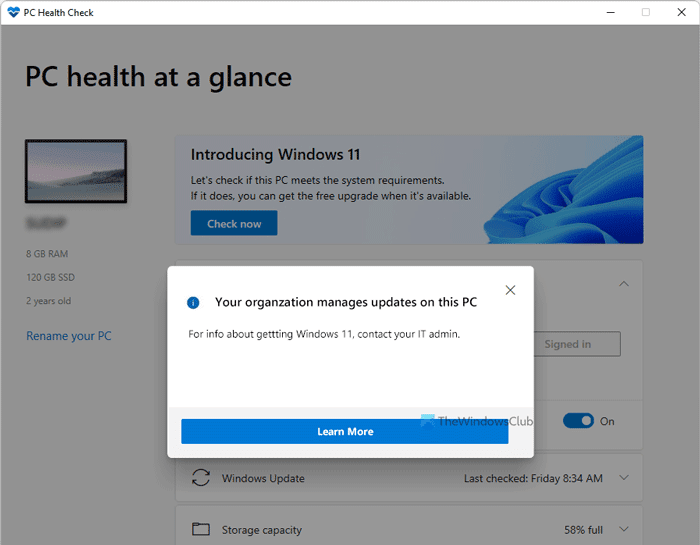
संपूर्ण त्रुटि संदेश कुछ इस तरह कहता है:
Your organization manages updates on this PC
For info about getting Windows 11, contact your IT admin.
यह त्रुटि तब प्रकट होती है जब आप जांचते हैं कि आपका कंप्यूटर पीसी स्वास्थ्य जांच(Health Check) उपकरण का उपयोग करके विंडोज 11 चला सकता है या नहीं। (check if your computer can run Windows 11)उपाय काफी सीधे हैं। यदि आपका कंप्यूटर किसी संगठन से जुड़ा है, तो आपको इससे बाहर निकलने की आवश्यकता है। हालाँकि, यदि आपका कंप्यूटर किसी संगठन से नहीं जुड़ा है, या आपका कंप्यूटर आपके नियोक्ता का नहीं है, तो भी आप इसे ठीक कर सकते हैं।
मैं अपने संगठन(Organization) को इस पीसी पर अपडेट का प्रबंधन कैसे करूं ?
आपका संगठन इस पीसी(Your organization manages updates on this PC) त्रुटि पर अपडेट प्रबंधित करता है, इसे ठीक करने के लिए, आपको अपने कंप्यूटर से अपना कार्य या विद्यालय(School) खाता डिस्कनेक्ट करना होगा। यदि आप किसी संगठन का हिस्सा नहीं हैं, तो आपको अतीत में किए गए गलत चयनों को समाप्त करने के लिए सभी समूह नीति सेटिंग्स को रीसेट करने की आवश्यकता है।(Group Policy)
आपका संगठन इस पीसी पर अपडेट प्रबंधित करता है
जब आप विंडोज 10 में पीसी (Windows 10)हेल्थ चेक(Health Check) टूल चलाते हैं तो आपका संगठन इस पीसी संदेश पर अपडेट का प्रबंधन करता है , इन चरणों का पालन करें:
- स्कूल या कार्य खाता डिस्कनेक्ट करें
- समूह नीति रीसेट करें
इन चरणों को पूरा करने के लिए आपको एक व्यवस्थापक होने की आवश्यकता है।
1] स्कूल या कार्य(Work) खाते को डिस्कनेक्ट करें(Disconnect School)
यदि आपका कंप्यूटर आपके नियोक्ता (भले ही आप घर से काम करते हों) या किसी संगठन का है, तो संभावना है कि एक व्यवस्थापक कंप्यूटर का प्रबंधन करता है। ज्यादातर मामलों में, वे उपयोगकर्ताओं को कुछ भी महत्वपूर्ण रूप से बदलने से रोकने के लिए एक विशेष सेटिंग ढांचे का उपयोग करते हैं। दूसरी ओर, यदि आप अपने कंप्यूटर पर किसी @edu ईमेल पते या किसी कस्टम डोमेन ईमेल आईडी का उपयोग करते हैं, तो आपको उसी समस्या का सामना करना पड़ सकता है।
यहां दो चीजें हैं जिनके बारे में आपको जानना आवश्यक है। एक - जब तक आप परिणामों के बारे में नहीं जानते, उस खाते को डिस्कनेक्ट करने की अनुशंसा नहीं की जाती है। दो - अगर आप ऐसा करना चाहते हैं, तो आपको यह करना होगा।
- विंडोज सेटिंग्स खोलने के लिए Win+I दबाएं ।
- अकाउंट्स (Accounts ) सेक्शन में जाएं ।
- एक्सेस वर्क या स्कूल (Access work or school ) मेन्यू पर क्लिक करें ।
- (Click)ईमेल खाते पर क्लिक करें और डिस्कनेक्ट (Disconnect ) बटन का चयन करें।
- हाँ (Yes ) बटन पर क्लिक करके हटाने की पुष्टि करें।
- दोबारा, डिस्कनेक्ट (Disconnect ) विकल्प पर क्लिक करें और अपनी वैकल्पिक खाता जानकारी दर्ज करें।
- ओके (OK ) बटन पर क्लिक करें।
उसके बाद, विंडोज सेटिंग्स(Windows Settings) पैनल को बंद करें, और जांचें कि क्या आप पीसी हेल्थ चेक(Health Check) टूल का उपयोग कर सकते हैं या नहीं।
2] समूह नीति रीसेट करें
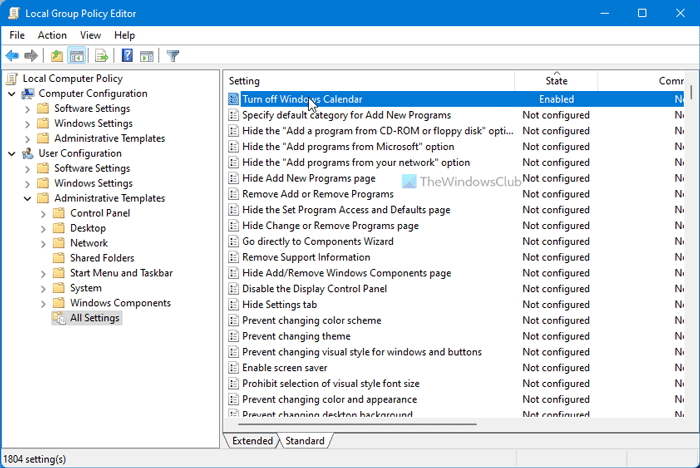
यदि आपने विंडोज 10(Windows 10) कंप्यूटर में आंतरिक सेटिंग्स से संबंधित समूह नीति में कुछ बदल दिया है, तो आपको पीसी (Group Policy)स्वास्थ्य जांच(Health Check) ऐप का उपयोग करते समय वही त्रुटि मिल सकती है । इसलिए, आपको सभी समूह नीति सेटिंग्स को रीसेट करने और यह जांचने की आवश्यकता है कि क्या यह आपकी समस्या का समाधान करता है या नहीं। उसके लिए, निम्न कार्य करें:
- Win+R दबाएं और gpedit.msc टाइप करें ।
- एंटर (Enter ) बटन दबाएं ।
- User Configuration > Administrative Templates > All Settings पर जाएं .
- स्टेट (State ) टैब पर क्लिक करें ।
- प्रत्येक सक्षम (Enabled ) और अक्षम (Disabled )समूह नीति(Group Policy) सेटिंग्स पर एक के बाद एक डबल-क्लिक करें ।
- कॉन्फ़िगर नहीं किए (Not Configured ) गए विकल्प का चयन करें ।
- ओके (OK ) बटन पर क्लिक करें।
- कंप्यूटर कॉन्फ़िगरेशन (Computer Configuration ) के साथ भी इन चरणों को दोहराएं ।
अपने कंप्यूटर को पुनरारंभ करें और जांचें कि पीसी स्वास्थ्य जांच(Health Check) ऐप कोई सकारात्मक परिणाम दिखा सकता है या नहीं।
सुझाव(TIP) : यदि आप प्राप्त करते हैं तो यह पोस्ट आपकी मदद करेगी आपके संगठन ने स्वचालित अपडेट बंद कर दिया है(Your organization has turned off automatic updates) या आपके संगठन ने अपडेट संदेशों को प्रबंधित करने के लिए कुछ नीतियां निर्धारित की हैं ।(Your organization has set some policies to manage updates)
मैं विंडोज 10(Windows 10) में आपके संगठन द्वारा प्रबंधित कैसे बंद करूं ?
कुछ सेटिंग्स आपके संगठन द्वारा प्रबंधित की जाती हैं जब आप स्थानीय समूह नीति संपादक(Local Group Policy Editor) और रजिस्ट्री संपादक में कुछ सेटिंग्स बदलते हैं तो (Registry Editor)विंडोज सेटिंग्स(Windows Settings) पैनल में त्रुटि होती है । इसलिए(Therefore) , आपको समस्या को ठीक करने के लिए दोनों टूल में सभी परिवर्तनों को वापस करने की आवश्यकता है। रजिस्ट्री संपादक(Registry Editor) में , आपको कई REG_DWORD मानों को देखने की आवश्यकता हो सकती है जैसे NoChangeStartMenu , LockedStartLayout , NoControlPanel , आदि।
बस इतना ही! आशा है कि इससे मदद मिली।
Related posts
प्रसंग मेनू संपादक: Windows 11 में प्रसंग मेनू आइटम जोड़ें, निकालें
विंडोज 11 में टास्कबार में किसी भी ऐप को कैसे पिन करें?
विंडोज 11 पर टास्कबार का आकार कैसे बदलें
विंडोज 11 पर वाई-फाई और ईथरनेट एडेप्टर को सक्षम या अक्षम करें
विंडोज 11 में विंडोज टूल्स कैसे खोलें
विंडोज 11 में अपना सबसे हालिया क्रेडेंशियल संदेश दर्ज करने के लिए यहां क्लिक करें
विंडोज 11 पर मॉनिटर के डिस्कनेक्ट होने पर विंडोज़ को छोटा करना बंद करें
कैसे जांचें कि आपका पीसी विंडोज 11 पीसी हेल्थ चेक टूल चला सकता है?
विंडोज 11 पर स्नैप लेआउट को सक्षम या अक्षम कैसे करें
विंडोज 11 में वेबकैम की चमक को कैसे समायोजित करें
विंडोज 11 में पॉवरशेल के साथ शेड्यूल्ड टास्क को कैसे डिलीट या क्रिएट करें?
टीपीएम के बिना असमर्थित पीसी पर विंडोज 11 कैसे स्थापित करें
विंडोज 11 पर अलग-अलग डेस्कटॉप पर अलग-अलग वॉलपेपर कैसे सेट करें?
विंडोज 11 पर इनसाइडर चैनल कैसे स्विच करें
Windows 11 परिनियोजन की योजना बना रहे हैं? यह मार्गदर्शिका आपको आरंभ करने में मदद करेगी
चेकिट टूल आपको बताएगा कि आपका पीसी विंडोज 11 का समर्थन क्यों नहीं करता है
विंडोज 11 को कैसे तेज करें और इसे तेजी से स्टार्ट, रन, शटडाउन कैसे चलाएं
ऑनलाइन टूल या मुफ्त सॉफ्टवेयर का उपयोग करके विंडोज 11 में पीडीएफ पेज कैसे क्रॉप करें
विंडोज 11 पर माइक्रोसॉफ्ट टीम में थीम कैसे बदलें
विंडोज़ में हाइपर-वी का उपयोग करके विंडोज 11 कैसे स्थापित करें
